win10电脑语言改成英文怎么改
更新时间:2024-05-23 17:46:17作者:yang
Win10电脑语言改成英文的方法非常简单,只需按照以下步骤操作即可,点击屏幕右下角的语言栏,选择语言偏好设置。在首选语言下点击添加语言,选择英语并将其设为默认语言。重新启动电脑,系统界面就会自动转换为英文。这样操作简单快捷,让您在Win10系统中轻松切换语言。
操作方法:
1.点击语言设置选项
打开电脑菜单栏界面,在窗口中点击选择时钟、语言和区域选项
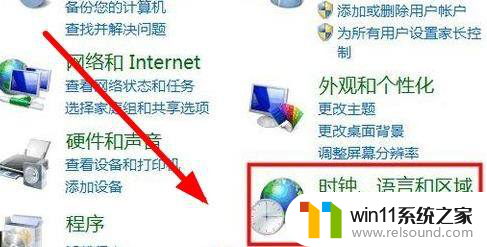
2.点击安装显示语言
在跳转窗口中,点击安装或者卸载显示语言选项
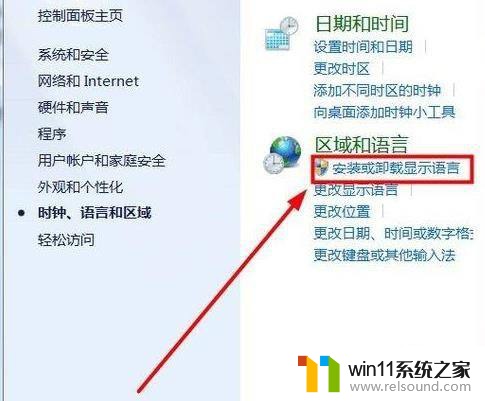
3.点击安装显示语言
在跳转界面中,点击安装显示语言选项
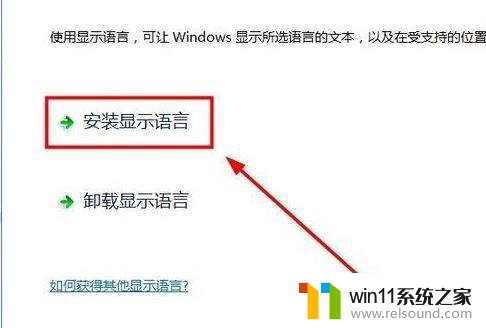
4.点击更改显示语言
在跳转窗口栏中,点击选择更改显示语言选项
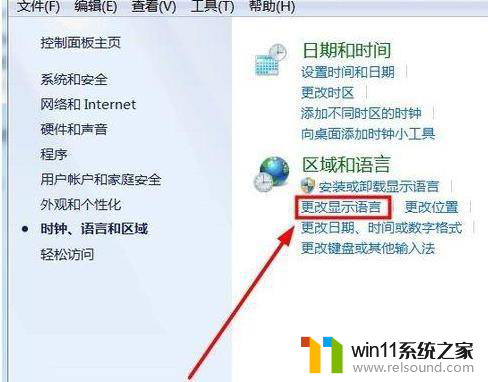
5.选择系统语言
在跳转界面中,点击语言选项卡下的英语选项即可完成
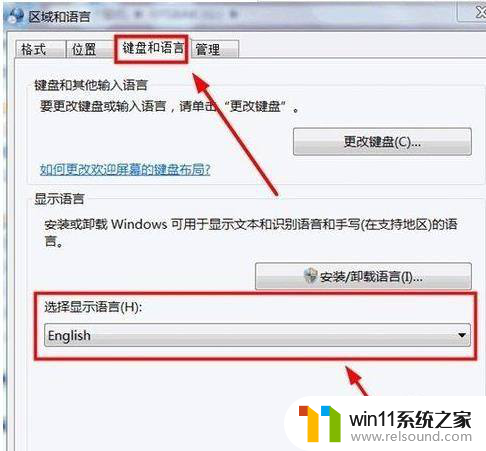
以上是关于如何将Win10电脑语言更改为英文的全部内容,如果您遇到相同情况,可以按照以上方法解决。
- 上一篇: win10邮箱好用吗
- 下一篇: win10输入法变成繁体字了怎么办
win10电脑语言改成英文怎么改相关教程
- windows10怎么给文件夹设置密码 windows10电脑文件夹怎么设置密码
- 做好的win10系统怎么改uefi启动 win10系统如何更改为uefi启动
- win10怎么把电脑恢复出厂设置 如何将win10电脑恢复出厂设置
- win10隐藏文件显示怎么设置 win10隐藏文件夹如何显示出来
- win10电脑怎样共享
- windows10怎么共享文件夹 windows10共享文件夹在哪里设置
- win10系统修改字体
- win10管理员权限删除文件夹的解决方法 win10需要权限才能删除文件怎么办
- win10输入法不见了怎么办 win10如何解决输入法不见了
- win10怎么设置系统不更新 win10如何设置不更新
- win10不安全连接怎么设置为安全
- win10怎么以兼容模式运行程序
- win10没有wlan连接选项
- 怎么检查win10是不是企业版
- win10怎么才能将浏览过的记录不自动保存
- win10无法打开gpedit.msc
win10系统教程推荐